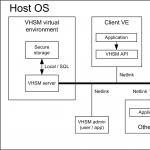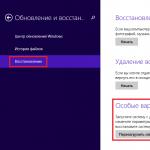Юу сольсон BIOSшинэ үеийн системүүд UEFIзөөврийн компьютер дээр ариун дагшин руу нэвтрэхэд илүү хэцүү болгосон. Хэрэглэгч бүр компьютерээ дахин асааж, Устгах товчийг дарснаар тэнд хялбархан хүрч чаддаг байсан үе өнгөрсөн. Эсвэл энэ нь тус болохгүй бол функциональ бүлгийн бусад товчлууруудыг дарна уу - F6, F8 эсвэл бусад.
Энэ нийтлэлд Windows 8 эсвэл Windows 10 гэх мэт орчин үеийн үйлдлийн систем бүхий орчин үеийн компьютер эсвэл зөөврийн компьютер дээр хэрхэн ажиллах талаар ярих болно BIOS руу оч. Та аль хэдийн цөхрөнгөө барсан бололтой өөрөөсөө асуулт асууж байна - энэ нь таны зөөврийн компьютер дээр боломжтой юу? Магадгүй танд BIOS байхгүй байна уу?
Битгий ай! Одоо та шаардлагатай алхмуудыг хялбар бөгөөд хялбархан хийж чадна. Бид үүнийг Windows 8 суулгасан SAMSUNG NP350V5C зөөврийн компьютерын жишээг ашиглан хийх болно.
Бид мөн BIOS-ийг хэрхэн шинэчлэх талаар авч үзэх бөгөөд нийтлэлийн төгсгөлд үүнийг хэрхэн хийх талаар видео бичлэг байна. тохиргоо Windows 7 эсвэл 8 суулгахын өмнө.
BIOS эхлүүлэх үйл явцыг 2 үе шатанд хуваацгаая. За, явцгаая ...
1-р шат: Ачаалах цэс рүү хэрхэн орох вэ
Хоёр эрс ялгаатай арга байдаг.
Эхлээд- ашиглах замаар тусгайлан гүйцэтгэсэн дахин ачаалахзөөврийн компьютер. Энэ бол санал болгож буй арга юм.
ХоёрдугаартХэрэв та эхний аргын тохиргоог хийхийн тулд системд нэвтэрч чадахгүй бол хамгийн сүүлчийн арга зам болно.
Зөв дахин ачаалах сонголт
Попап цэс гарч ирэх хүртэл хулганаа дэлгэцийн баруун ирмэгээр босоо байдлаар чирэхэд л хангалттай. Та мөн Win + C товчлуурыг дарж гар ашиглан дуудаж болно.
Үйлдвэрлэгч энэ сонголтыг хэтрүүлэв!
Одоо товшино уу Сэргээх"мөн энд байна - нандин цэг" Тусгай татаж авах сонголтууд" - дээр товшино уу " Одоо дахин ачаална уу».

Таны Samsung (эсвэл танд байгаа бүх зүйл) зохих ёсоор дахин ачаалж, ачаалах цэсэнд дуусна.
Хэт их арга
Хэрэглээний аль нэгийг шинэчилсний дараа зөөврийн компьютер маань ноцтой гацах үед би энэ аргыг нэг удаа ашигласан. Зөөврийн компьютер эхлүүлэх үед хөлдсөн бөгөөд зөвшөөрлийн цонхыг харуулахыг хүсээгүй. Тиймээс би нэвтэрч чадсангүйтусгай параметрүүдээр дахин ачаалах.
Би системийг сэргээхийн тулд үүнийг хийх шаардлагатай байсан, гэхдээ хэрэв танд ижил асуудал тулгарвал энэ нь танд BIOS-д ороход тусална.
Би танд анхааруулж байна! Энэ аргыг өөр сонголт байхгүй үед л хамгийн сүүлчийн арга болгон ашиглаж болно.
Үүнийг дараах байдлаар хийдэг (би эдгээр алхмуудыг Samsung бүтээгдэхүүн дээр хийсэн):
- Та зөөврийн компьютерээ сүлжээнд холбоно
- Системийг эхлүүлнэ үү.
- Зайг салгах (салгах) - зөөврийн компьютер үргэлжлүүлэн ажиллана.
- Зөөврийн компьютерээ сүлжээнээс салга.
- Та богино хугацаанд хүлээ.
- Зайг холбоно уу.
- Үүнийг сүлжээнд холбоно уу.
- Цахилгаан товчийг дарж эхэл.
- Эдгээр алхмуудын дараа та системийн ачаалах цэсэнд өөрийгөө олох болно.
2-р шат: BIOS-г ажиллуул
Хэрэв та бүх зүйлийг зөв хийсэн бол системийн ачаалах цэс гарч ирэх бөгөөд "" гэсэн зүйл дээр дарна уу.


Тэгээд дараа нь - ""

Эхлэх эцсийн үе шат руу шилжье - " дарна уу. Дахин ачаална уу».

Дэлгэц харанхуйлах бөгөөд богино (эсвэл удаан) хугацааны дараа та BIOS дэлгэцийг харах болно.

BIOS-ийн шинэчлэлт
Миний хувьд хөтөч дээр та Samsung-ийн вэбсайт руу орж, загварын бүтэн нэрийг (зөөврийн компьютерын хайрцагны доод талд бичсэн) оруулах хэрэгтэй. NP350V5C-S1JRU
"Enter" товчийг дарсны дараа бид ангилалаас нэг зүйлийг сонгох жагсаалт гарч ирнэ. Програм хангамж»


Би үүнийг Samsung-ийн албан ёсны вэбсайтаас татаж авсан тул би үүнийг аюулгүй ажиллуулж чадна
 болон зөөврийн компьютерын BIOS-ийг шинэчлэх:
болон зөөврийн компьютерын BIOS-ийг шинэчлэх:

Миний хувьд хамгийн сүүлийн үеийн шинэчлэл аль хэдийн суулгасан байна. Хэрэв танд шинэ хувилбар байгаа бол BIOS-г шинэчлэхийн тулд сүүлийн товчийг дарахад л хангалттай.
Windows 7 эсвэл 8-ийг суулгахад зориулсан BIOS-ийн тохиргоо сэдвээр видео
"BIOS" нь аливаа компьютерийн төхөөрөмжийн үндсэн систем юм. Үүний үүрэг бол үйлдлийн системийг ачаалахаас өмнө тоног төхөөрөмжийг турших явдал юм. Хэдийгээр таны зөөврийн компьютер Samsung зөөврийн компьютер боловч Bios-д нэвтрэх товчлуур ижил биш байж магадгүй (F2, F12, F8, Del, Esc). Энэ нь энэ төхөөрөмжид ямар брэндийн эх хавтанг ашигладагтай холбоотой юм.
Үндсэн бүтцийн системд орохын тулд та зөөврийн компьютерээ тэжээлийн эх үүсвэрт холбох хэрэгтэй. "BIOS"-тэй ажиллах үед цахилгаан тасрах нь компьютерийн системд муугаар нөлөөлнө. Зөөврийн компьютераа дахин асаахдаа "түр зогсоох" товчлуур эсвэл "Fn + түр зогсоох" хослолыг дарна уу. Дэлгэц дээрх бичээс нээгдэх ёстой: "F2 (f8, f12, f4 гэх мэт) дарж тохиргоонд орно." Энэ мөрөнд аль хослол (f2, f12, f4, f8...) гарч ирэхийг бид түүн дээр дарж "BIOS" руу орно. "WINDOWS" руу буцахын тулд "Enter" товчийг дарна уу.







Одоо би Samsung NP350E7C зөөврийн компьютерын BIOS-д хэрхэн нэвтрэх, флаш диск эсвэл дискнээс ачаалах тохиргоог хэрхэн хийхийг гэрэл зургаар харуулах болно.
Энэхүү зөөврийн компьютерын загвар нь Windows 8 суулгасан боловч Windows 8 нь бүдүүлэг эсвэл хэн нэгэнд таалагдахгүй байгаа тул Windows 7-г суулгахыг хүсч байгаа боловч энэ Samsung NP350E7C зөөврийн компьютерт BIOS UEFI болон GPT файлын систем үүнийг зөвшөөрөхгүй. стандарт тохиргоог ашиглан ямар ч төхөөрөмжөөс ачаалах.
Ингээд эхэлцгээе.
Эхлээд бид BIOS руу орох хэрэгтэй. Үүнийг хийхийн тулд асаах товчийг дараад "F10" товчийг дарна уу (хамгийн гол нь OS ачаалахаас өмнө үүнийг хийх явдал юм).
Ийм цонх бидний өмнө гарч ирнэ.
Бид "Enter Setup"-г сонирхож байгаа тул энэ зүйлийг сонгоод "Enter" товчийг дарна уу.
Ингээд бид BIOS-д орлоо. Энд бид зөөврийн компьютерын товч тайлбарыг харж байна.

Мөн "Secure BOOT" хэсэгт бид "Идэвхжүүлэх" -ээс "Идэвхгүй" рүү шилждэг.

Тэгээд "Enter" дээр дарна уу.
"Enter" товчийг дарсны дараа анхааруулах цонх гарч ирнэ.

Бид үүнийг сонирхохгүй байгаа ч тохиргоо хүчин төгөлдөр болохын тулд зөөврийн компьютерээ дахин эхлүүлэх хэрэгтэй. Дараа нь BIOS руу ороод BOOT таб руу очно уу.
Тэнд бид дараах өөрчлөлтүүдийг харах болно.
Энд бид "OS горимын сонголт" хэсгийг "UEFI ба хуучин үйлдлийн систем" болгон өөрчилсөн.Ерөнхийдөө доорх зурагт үзүүлсэн шиг.

Жич: 3 горимын сонголт байдаг, "UEFI болон Legacy OS" нь бидэнд хэрэгтэй зүйл, бусад нь ажиллахгүй, би туршиж үзсэн =), UEFI товчлол таныг айлгаж болохгүй.
Хэрэв та байнгын ачаалах флаш диск эсвэл диск суулгахыг хүсэхгүй байгаа бол доорх бүх тохиргоог аль хэдийн хийсэн болно. Тиймээс бидний зөөврийн компьютер дахин асч, "F10" товчийг дарахад бидний ачаалах боломжтой бүх төхөөрөмжүүд гарч ирнэ.
P.S.: Флэш диск илрэх боловч жагсаалтад байхгүй байж магадгүй, учир нь... Энэ нь хатуу дискнээс бага ачаалах давуу талтай.
"Ачаалах сонголтын тэргүүлэх чиглэл" гэсэн шинэ зүйл бий.

Энд бид диск эсвэл USB диск болон бусад төхөөрөмжийг ачаалах боломжтой.
Хэрэв та үүнийг флаш дискнээс байнгын ачаалахаар тохируулах шаардлагатай бол "Хатуу дискний BBS Priorities" сонголтыг хийнэ үү.
Тэнд бид хоёр төхөөрөмжийг харж байна - бид флаш диск, хатуу дисктэй, флаш дискээ сонгоод "Enter" товчийг дарна уу. "F10" товчийг дараад "Тийм" гэснийг сонгоод дахин "Enter" дээр дарж зөөврийн компьютераа дахин ачаалж, флаш диск эсвэл дискнээс ачаална уу.

Тиймээс бид флаш диск эсвэл дискнээс байнга ачаалахын тулд BIOS-ийг хэрхэн тохируулахыг олж мэдсэн.
Бид Windows 8-ийг урьдчилан суулгасан UEFI дээр суурилсан Samsung NP350E7C зөөврийн компьютерын BIOS-ийг ингэж тохируулсан.
Видео заавар: Samsung зөөврийн компьютер дээр BIOS-ийг хэрхэн зөв тохируулах, үйлдлийн системийг өөр зөөвөрлөгчөөс ачаалах
Компьютерийн "дэвшилтэт" хэрэглэгч бүр Bios гэж юу болох, юунд ашиглагддаг талаар ойлголттой байдаг, гэхдээ бүх хүмүүс үүнийг хэрхэн тохируулахаа мэддэггүй тул бид одоо Samsung зөөврийн компьютер дээр Bios-ийг хэрхэн тохируулах талаар ярих болно. Зөөврийн компьютер дээр энэ үндсэн програм хангамжийн системийг ямар зорилгоор, хэрхэн тохируулах шаардлагатайг хэлэхээс өмнө энэ систем дэх бүх тохиргоо, өөрчлөлтийг маш болгоомжтой, анхааралтай авч үзэх хэрэгтэй гэдгийг танд сануулах болно. Үгүй бол таны зөөврийн компьютерын үйл ажиллагаанд ноцтой асуудал гарч болзошгүй, эсвэл бүр дордох болно - таны төхөөрөмж дээр зөвхөн цэнхэр дэлгэц л харагдах болно. Тиймээс хэрэв та өөрийн чадвардаа итгэлгүй байгаа бол Samsung зөөврийн компьютер засвар үйлчилгээний төвийн мэргэжилтнүүдтэй холбоо барина уу.
Өөр зөөвөрлөгчөөс үйлдлийн системийг ачаалахын тулд BIOS-ийг хэрхэн тохируулах вэ
Дүрмээр бол компьютерийн төхөөрөмж дээрх Bios цэсийг тохируулах нь үйлдлийн системийг тодорхой зөөвөрлөгчөөс - флаш диск эсвэл дискнээс зөв суулгахад ихэвчлэн шаардлагатай байдаг. Сүүлийн үед USB дискийг Windows-ийн долоо, найман хувилбарыг суулгахад суулгах түгээлт болгон ашиглах нь ихсэж байна. Тиймээс, таны төхөөрөмжийг өөр төхөөрөмжөөс ачаалж эхлэхийн тулд бид Bios системд зарим тохируулга хийх шаардлагатай болно. Энэ даалгаврыг биелүүлэх нь тийм ч хэцүү биш бөгөөд хэрэв хүсвэл Samsung зөөврийн компьютерын эзэмшигч бүр компьютерийн мэдлэгийн түвшингээс үл хамааран үүнийг хийж чадна гэдгийг тэмдэглэх нь зүйтэй.
Bios тохиргоо:
- Бидний хийх ёстой хамгийн эхний зүйл бол үйлдлийн системээ ямар зөөвөрлөгчөөс ачаалахаас хамааран флаш дискийг USB оролт эсвэл дискэнд оруулах явдал юм.
- Үүний дараа бид Samsung зөөврийн компьютер дээрх Bios цэс рүү орох хэрэгтэй. Энэ нь маш энгийн аргаар хийгддэг (ихэнх загваруудын адил) - манай төхөөрөмжийг асаагаад F2 товчийг нэн даруй дарна уу. Таныг Bios руу амжилттай нэвтэрсний дараа бидний өмнө системийн бүх ерөнхий мэдээллийг агуулсан цонх нээгдэнэ. Бид дараа нь юу хийх вэ?

- Дараа нь бид "Аюулгүй байдал" аюулгүй байдлын цэс рүү орж, "Аюулгүй ачаалах хяналт" хэсгийг олоод "Идэвхгүй" горимыг тохируулаад Enter товчийг дарж үйлдлээ баталгаажуулна уу.

- Дараа нь нээгдэх "OS горимын сонголт" хэсэгт "UEFI ба хуучин үйлдлийн систем" гэсэн утгыг оруулна уу.

- Дараа нь бид үйлдлийн системийн ачаалах сонголттой холбоотой "Ачаалах" хэсгийг олоод үүн дээр дарна уу. Энэ таб дээр бид жагсаалтын хамгийн эхэнд байрлах "Ачаалах төхөөрөмжийн тэргүүлэх чиглэл" дэд ангиллыг сонгох хэрэгтэй. Энэ үед үйлдлийн системийг ачаалах төхөөрөмжийг сонгоно.

- Та зүгээр л ESC товчийг дарснаар Bios цэснээс гарах боломжтой.
- Тохиргоонд хийсэн бүх өөрчлөлтийг хадгалахын тулд "Гарах" зүйл рүү очоод enter товчийг ашиглан үйлдлийнхээ сонголтыг баталгаажуулна уу.
BIOS цэсийг ашиглан та бусад олон параметрүүдийг тохируулах боломжтой, жишээлбэл, процессорын температурыг өөрчлөх, төхөөрөмжийн санах ойн хэмжээг нэмэгдүүлэх, багасгах гэх мэт. Дүрмээр бол анхдагч утгууд нь зөөврийн компьютерээ зөв ажиллуулахад шаардлагатай хамгийн оновчтой утгууд тул та тэдгээрийг өөрчлөхөд анхааралтай хандах хэрэгтэй. Амжилт хүсье!